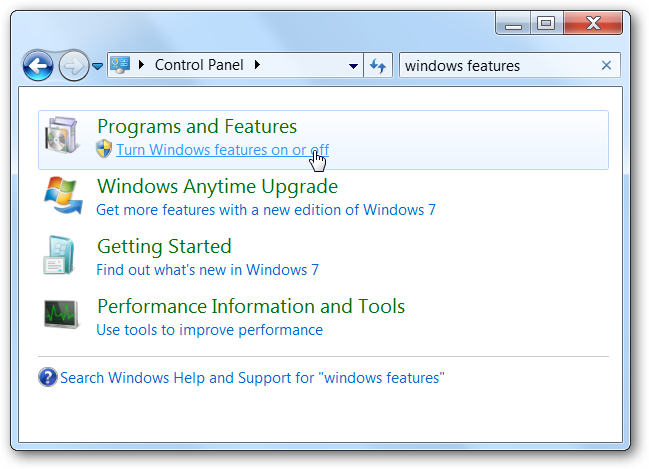O projeto VideoLAN libera atualizações regulares parao VLC Media Player. Essas atualizações adicionam novos recursos e corrigem bugs, mas também podem incluir importantes patches de segurança que ajudam a proteger seu PC ou Mac contra ataques.
O VLC notifica você automaticamente sobre novas atualizaçõesquando você o abre, mas ele não é instalado automaticamente. Veja como verificar manualmente e obter a versão mais recente do VLC em qualquer plataforma: Windows, Mac, Linux, Android, iPhone e iPad.
Se você não deseja usar a atualização internaprocesso, você não precisa. Você pode baixar a versão mais recente do VLC no site da VideoLAN. Certifique-se de obtê-lo apenas no site oficial em videolan.org.
Como atualizar o VLC em um PC com Windows
Em um PC com Windows, clique em Ajuda> Verificar atualizações para ver se há uma atualização disponível.
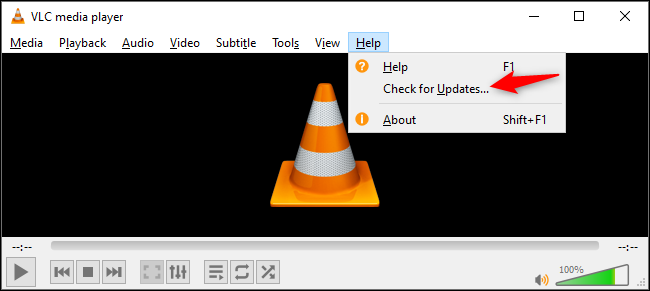
Se uma atualização estiver disponível, o VLC oferecerá o download e a instalação para você. Clique em "Sim" e o VLC fará o download da atualização mais recente para você.

O VLC oferecerá o lançamento do instalador após o download. Clique em "Instalar" para fechar o VLC e começar a instalá-lo.

Clique no instalador para instalar a nova versão do VLC. Você pode simplesmente selecionar “Atualizar o VLC usando as configurações anteriores (recomendado)” para manter suas opções atuais do VLC.
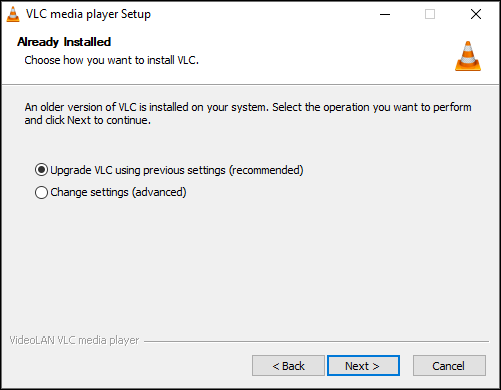
Quando terminar, verifique se "Executar o VLC media player" está selecionado e clique em "Concluir".
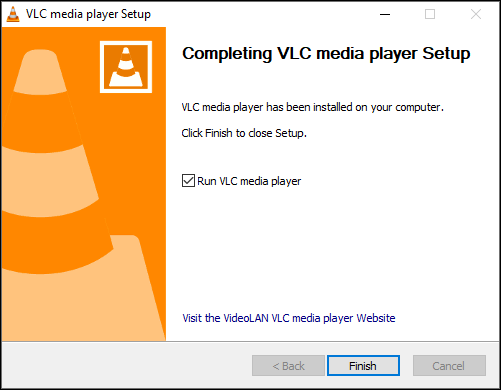
O VLC está agora atualizado. Se você clicar em Ajuda> Verificar atualizações novamente, verá a versão mais recente do media player.

Como atualizar o VLC em um Mac
Em um Mac, clique em VLC> Verificar atualizações. Esta opção encontra-se na barra de menus na parte superior da tela do seu Mac.
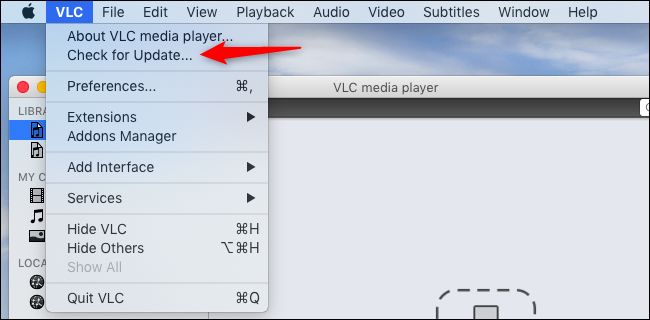
O VLC informará se uma atualização está disponível. Clique em "Instalar atualização" para fazer o download.

Quando terminar, clique em "Instalar e reiniciar" para instalar a versão mais recente do VLC e abra-a.

Se você clicar em VLC> Verificar atualização novamente, verá uma mensagem informando que está atualizado com a versão mais recente disponível.

Como atualizar o VLC no Android, iPhone, iPad e Linux
No Android, o VLC é atualizado pela Google Play Store. No iPhone ou iPad, ele é atualizado na App Store da Apple, como qualquer outro aplicativo.
O mesmo acontece no Linux: sua distribuição Linux atualiza o VLC através de suas ferramentas normais de atualização de software.
Basta instalar as atualizações normais de aplicativos e software para obter as versões mais recentes do VLC.